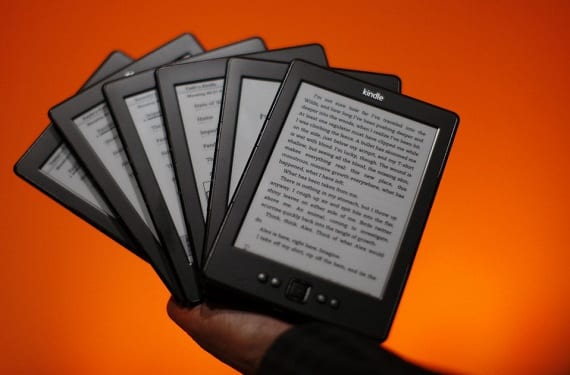
Desde hace mucho tiempo he investigado en como algunas personas hacían las capturas de pantalla de su Kindle y hoy y casi por casualidad he conseguido dar con la solución, que sin duda es mucho más fácil de lo que pensaba. Ante lo últil que puede ser el realizar una captura de pantalla de nuestro dispositivo Amazon he decidido crear este sencillo tutorial.
En él trataré de explicar como realizar una captura de pantalla en cualquiera de los dispositivos de Kindle de una forma rápida y sencilla.
En primer lugar es importante decir que cualquier captura de pantalla que realicemos en cualquiera de los dispositivos de Amazon quedará almacenada en la carpeta «Documents».
Captura de pantalla en Kindle 3 (Kindle Keyboard)
Si tienes un Kindle 3 sólo deberás de mantener presionadas las teclas Alt + Shift + G para realizar una captura de pantalla.
Captura de pantalla en Kindle 4
En el dispositivo Kindle 4 para realizar una captura de pantalla deberemos de mantener apretado el botón teclado y el botón menú durante un corto periodo de tiempo hasta que veamos una especie de flash en la pantalla, lo que querrá decir que la captura ha sido realizada con éxito.
Captura de pantalla en KindleTouch
Tal vez la forma de realizar una captura de pantalla en nuestro Kindle Touch sea una de las más complicadas y es que deberemos de pulsar el botón de Inicio o Home para después tocar la pantalla mientras seguimos manteniendo el botón de inicio pulsado durante unos dos segundos. No veremos ninguna señal lumínica ni de ningún tipo para saber que la captura se ha realizado con éxito sino que deberemos de comprobar tal éxito en la carpeta raíz de nuestro Kindle donde debería de guardarse la captura de pantalla realizada.
Captura de pantalla en Kindle PaperWhite
Sin duda con la llegada del nuevo Kindle, el Kindle PaperWhite que ya hemos analizado en profundidad en este mismo rincón ha mejorado muy mucho la forma de realizar una captura de pantalla y esta se ha vuelto tremendamente sencilla.
Para realizar dicha captura de pantalla sólo deberemos presionar en la esquina superior derecha y en la esquina inferior izquierda de forma simultanea. La pantalla debería de parpadear para que la captura se haya realizado con éxito.
Más información – Kindle Paperwhite, el e-reader de Amazon con retroiluminación
Fuente – softonic.com
Creí que en la Kindle Touch no se podía. Muchas gracias por el dato. Felices fiestas. Saludos.
Felices fiestas a ti también. Un saludo!!
No tenía ni idea de que se podía hacer ¡Gracias!
Quería darle 5estrellas pero no he sabido hacerlo….lo siento.